如何在Excel 2013工作表中输入数字时自动转换为中文大写数字
如何在Excel 2013工作表中输入数字时自动转换为中文大写数字,这个问题是我们很多人都很困惑的一个问题,如何在Excel 2013工作表中输入数字时自动转换为中文大写数字是我们非常常用的一个东西,也是我们工作和学习中必不可少的一个数据公式,那么具体我们要怎么做呢?下面就来看看这篇如何在Excel 2013工作表中输入数字时自动转换为中文大写数字的文章吧!
在制作财务报表时,经常需要使用中文大写数字。如果逐个输入这样的数字,将会十分麻烦,而且容易出错。实际上,通过设置单元格数字的格式,能够快捷且准确地输入中文大写数字,下面介绍具体的操作方法。
(1 )启动Excel 2013并打开工作表,选择需要输人中文大写数字的单元格后右击,在打开的快捷菜单中选择“设置单元格格式”命令打开“设置单元格格式”对话框,在“数字”选项卡的“分类”列表框中选择“特殊”选项,在“类型”列表框中选择“中文大写数字”选项,如图1所示。
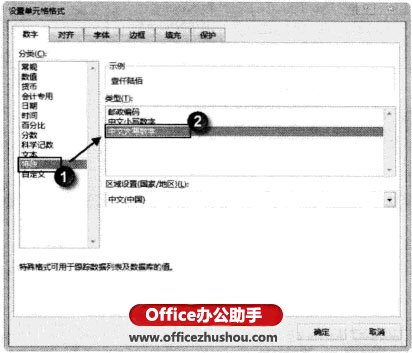
(2)单击“确定”按钮关闭“设置单元格格式”对话框,在单元格中直接输入阿拉伯数字后按“Enter”键,Excel会自动将阿拉伯数字转换为中文大写数字,如图2所示。.
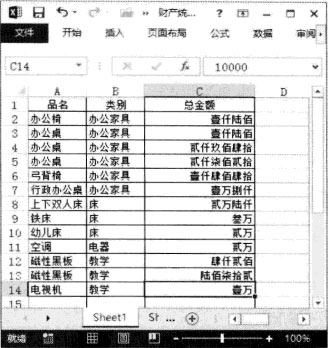
以上就是如何在Excel 2013工作表中输入数字时自动转换为中文大写数字全部内容了,希望大家看完有所启发,对自己的工作生活有所帮助,想要了解更多跟如何在Excel 2013工作表中输入数字时自动转换为中文大写数字请关注我们优词网!




 400-685-0732
400-685-0732
